Объяснение полезных Git команд с помощью визуализации
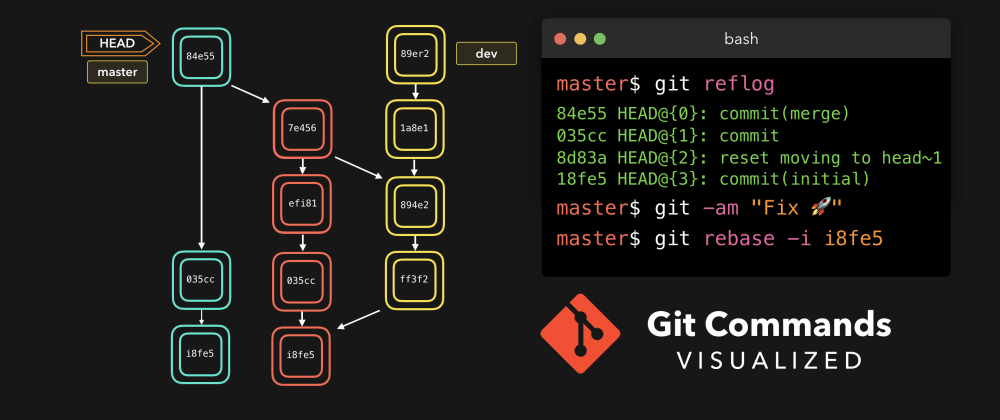
Это перевод замечательной статьи Лидии Холли, где она объясняет основные гит команды в очень понятном виде с помощью визуализаций.
Начнем
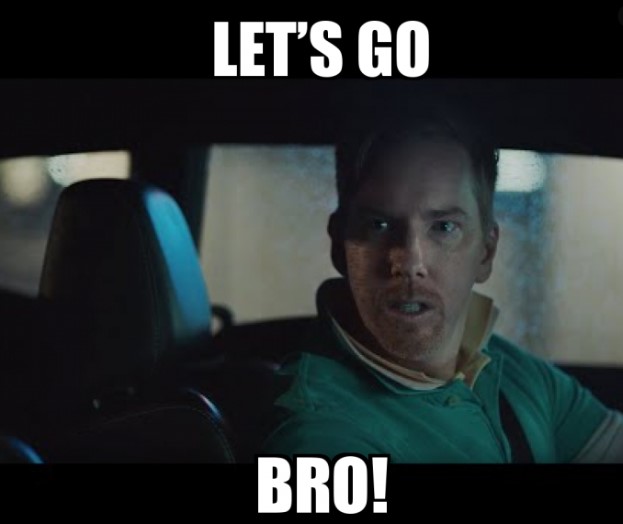
Хотя Git является очень мощным инструментом, я думаю, что большинство людей согласятся, когда я скажу, работа с ним может быть так же полной неразберихой 😐 Мне всегда было очень полезно визуализировать в своей голове, что происходит при работе с Git: как ветки, взаимодействующие, когда я выполняю определенную команду, и как это повлияет на историю? Почему мой коллега заплакал, когда я сделала hard reset на master, сделав force push к origin и rimrafнула .git папку?
Я подумала, что это будет идеальный вариант для создания наглядных примеров наиболее распространенных и полезных команд! Многие из описываемых мной команд имеют необязательные аргументы, которые вы можете использовать для изменения их поведения. В моих примерах я расскажу о поведении команд по умолчанию, не добавляя (слишком много) параметров конфигурации! 😄
Merge
Наличие нескольких веток чрезвычайно удобно для того, чтобы новые изменения были отделены друг от друга, а также чтобы вы случайно не запушили несанкционированные или поврежденные изменения в продакшин. Как только изменения будут одобрены, мы хотим получить эти изменения в нашей прод ветке!
Один из способов получить изменения из одной ветки в другую - выполнить git merge! Есть два типа менж команд, которые может выполнять Git: fast-forward или no-fast-forward 🐢
Fast-forward (--ff)
Fast-forward merge когда текущая ветка не имеет дополнительных коммитов по сравнению с веткой, которую мы мержим. Git у нас ленив и сначала попытается выполнить самый простой вариант: Fast-forward! Этот тип менжа не создает новый коммит, а скорее объединяет коммит(ы) в ветку, которую мы объединяем прямо в текущей ветке
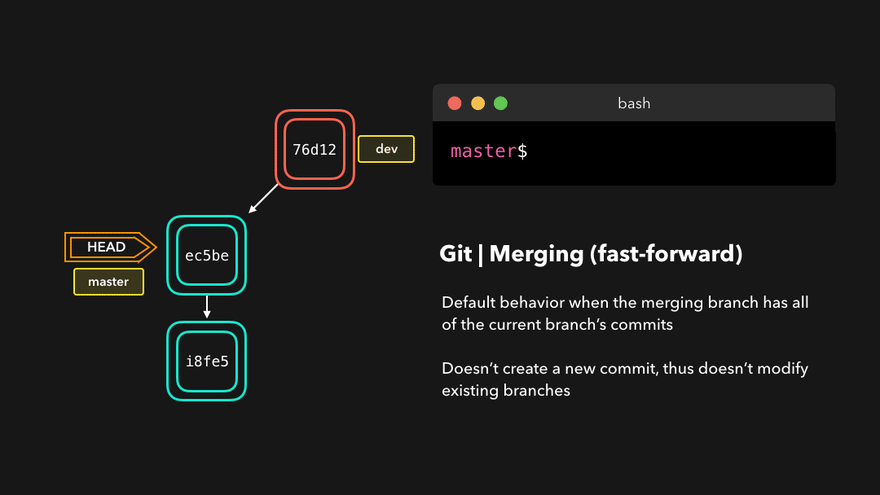
Отлично! Теперь у нас есть все изменения, которые были сделаны в ветке dev, в ветке master. Итак, что же такое no-fast-forward?
No-fast-foward (--no-ff)
Хорошо, если ваша текущая ветка не имеет каких-либо дополнительных коммитов по сравнению с веткой, которую вы хотите смержить, но, к сожалению, это случается редко! Если мы зафиксировали изменения в текущей ветке, которых нет в ветке, которую мы хотим объединить, git выполнит объединение без fast-forward merge. При слиянии без fast-forward Git создает новый коммит мержа в активную ветку. Родительский коммит указывает на активную ветку и ветку, которую мы хотим объединить!
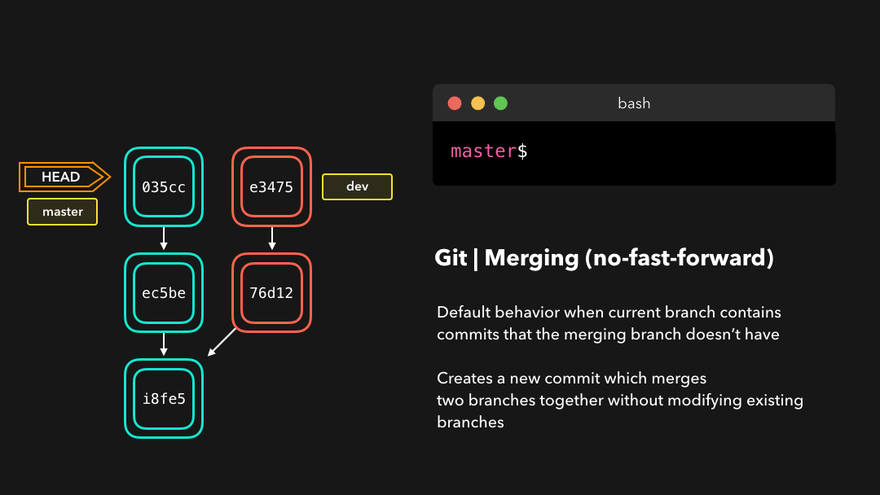
Merge конфликты
Хотя Git хорошо решает, как объединять ветки и добавлять изменения в файлы, он не всегда может принять это решение сам по себе. Это может произойти, когда две ветки, которые мы пытаемся смержить, имеют изменения в одной строке в одном и том же файле, или если одна ветка удалила файл, который изменила другая ветка, и так далее.
В этом случае Git попросит вас помочь решить, какой из двух вариантов мы хотим сохранить. Допустим, что в обеих ветках мы отредактировали первую строку в файле README.md.
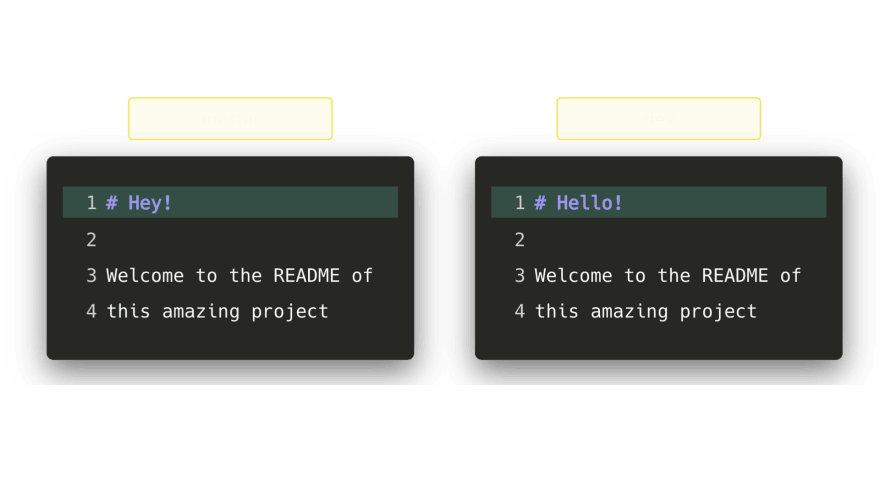
Если мы хотим смержить dev в master, это приведет к конфликту: хотите, чтобы заголовок был Hello! или hey!?
При попытке объединить ветки, Git покажет вам, где происходит конфликт. Мы можем вручную удалить изменения, которые не хотим сохранять, сохранить изменения, снова добавить файл и закоммитить изменения.
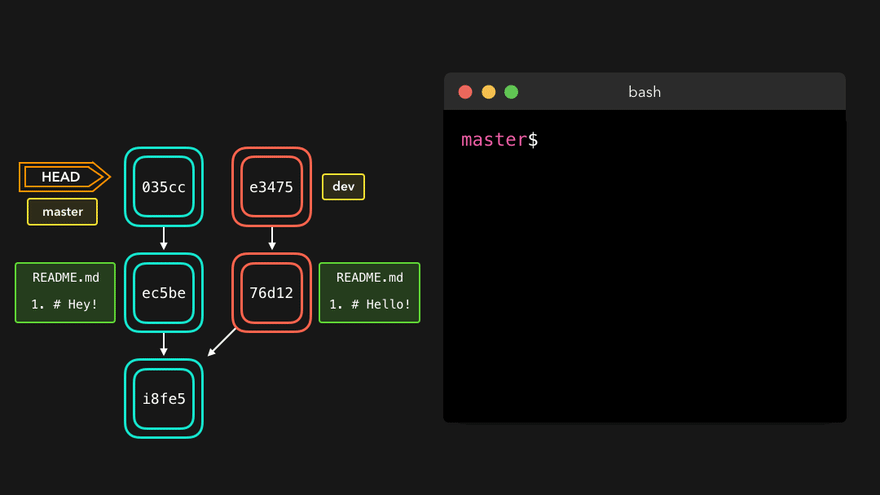
Rebase
Мы только что увидели, как можно применить изменения из одной ветки в другую, выполнив git merge. Другой способ добавить изменения из одной ветки в другую - выполнить git rebase.
Git rebase копирует коммиты из текущей ветки и помещает эти скопированные коммиты поверх указанной ветки.
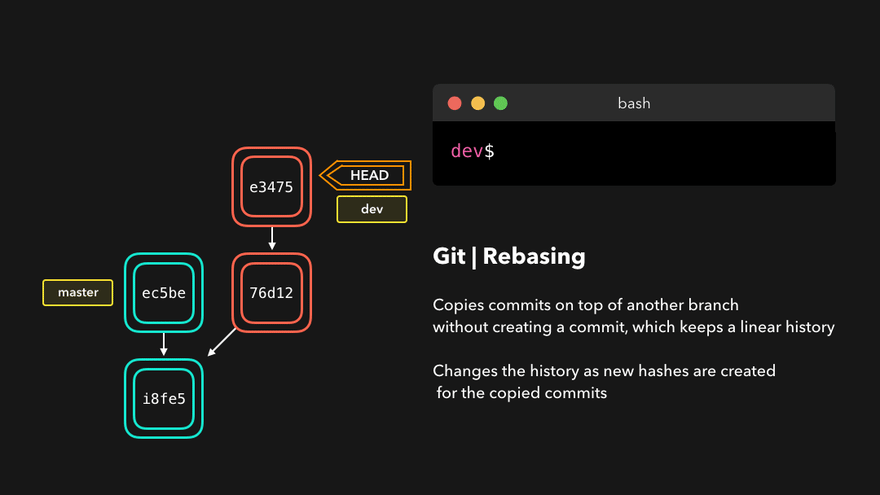
Отлично, теперь у нас есть все изменения, которые были сделаны в master ветке и в dev ветке. 🎊
Большая разница по сравнению с мержем заключается в том, что Git не будет пытаться выяснить, какие файлы сохранить и не сохранить. В ветке, которую мы обновляем, всегда есть последние изменения, которые мы хотим сохранить! Таким образом, вы не столкнетесь ни с какими мерж конфликтами и у вас будет хорошая линейная история.
Этот пример показывает rebase в master ветке. Однако в больших проектах вы обычно не захотите этого делать. Git rebase изменяет историю проекта, поскольку для скопированных коммитов создаются новые хэши.
Rebase отлично подходит, когда вы работаете над feature branch, а master ветка была обновлена. Вы можете получить все обновления в своей ветке, которые предотвратят будущие merge конфликты 😄
Interactive Rebase
Перед rebas'ом коммитов мы можем их изменить! 😃 Мы можем сделать это с помощью Interactive Rebase. Interactive Rebase также может быть полезен для ветки, над которой вы сейчас работаете, и хотите изменить некоторые коммиты.
Есть 6 действий, которые мы можем выполнить над коммитами, которые мы rebas'им:
reword: Изменить коммит меседжedit: Изменить коммитsquash: Объеденить коммит в предыдущий коммитfixup: Объединить коммит с предыдущим коммитом, не сохраняя commit's log messageexec: Запустить команду для каждого коммита, который мы хотим rebasedrop: Удалить коммит
Таким образом, мы можем иметь полный контроль над нашими коммитами. Если мы хотим удалить коммит, мы можем просто drop'нуть его.
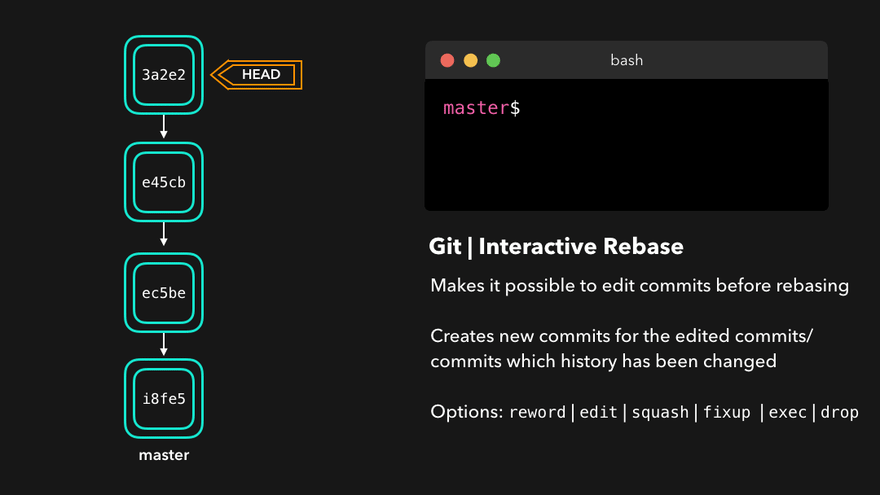
Или, если мы хотим объединить несколько коммитов вместе, чтобы получить более чистую историю, нет проблем!
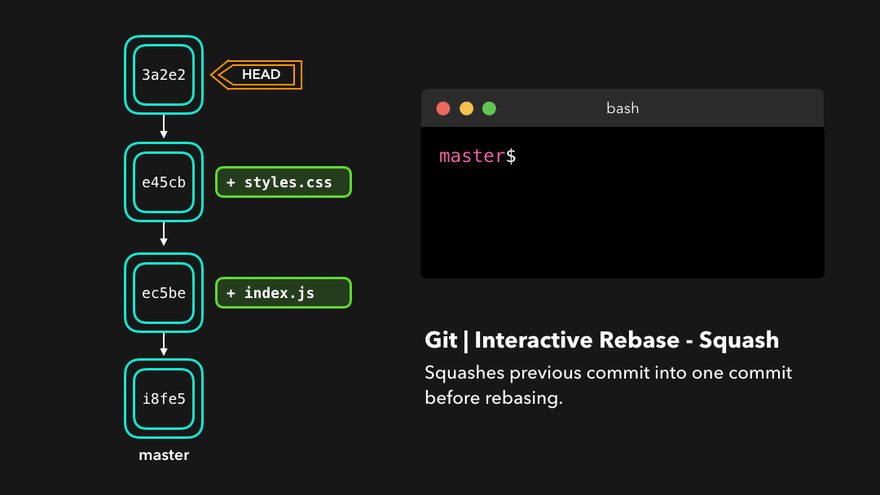
Interactive rebasing дает вам большой контроль над коммитами, которые вы пытаетесь rebase'нуть, даже в текущей активной ветке.
Reset
Может случиться так, что мы допустили изменения, которые мы не хотели заливать. Может быть, это коммит еще в работе или коммит, в котором есть ошибки! 🐛 В этом случае мы можем выполнить git reset.
git reset избавляет от всех текущих промежуточных файлов и дает нам контроль над тем, куда должен указывать HEAD.
Soft reset
Soft reset перемещает HEAD к указанному коммиту (или индексу коммита по сравнению с HEAD), не избавляясь от изменений, которые были внесены в коммиты позже.
Допустим, мы не хотим сохранять коммит 9e78i, в который был добавлен файл style.css, и мы также не хотим сохранять коммит 035cc, в который был добавлен файл index.js. Однако мы хотим сохранить недавно добавленные файлы style.css и index.js. Идеальный кейс для sort reset.
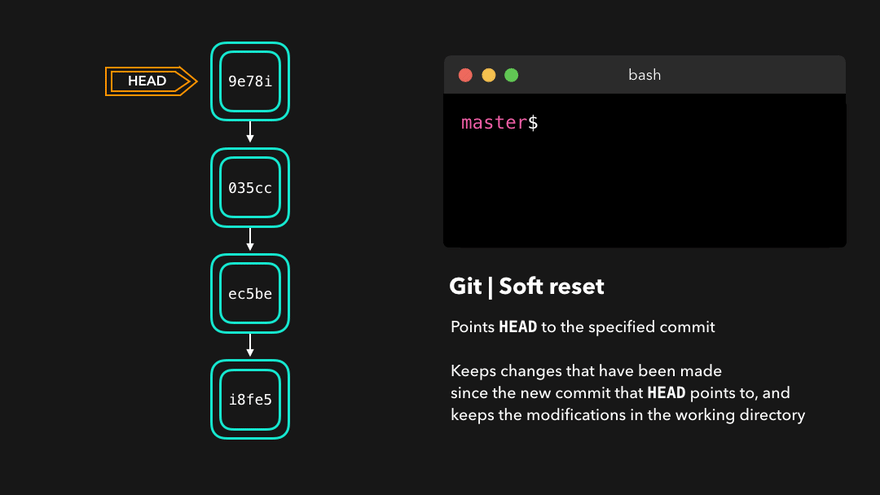
Набрав git status, вы увидите, что у нас все еще есть доступ ко всем изменениям, которые были сделаны во время предыдущих коммитов. Это здорово, так как это означает, что мы можем исправить содержимое этих файлов и закоммитить их позже.
Hard reset
Иногда мы не хотим сохранять изменения, внесенные некоторыми коммитами. В отличие от soft reset, нам не нужно больше иметь к ним доступ. Git должен просто сбросить свое состояние обратно туда, где он был в указанном коммите: это даже включает изменения в вашей working directory и stage файлах! 💣
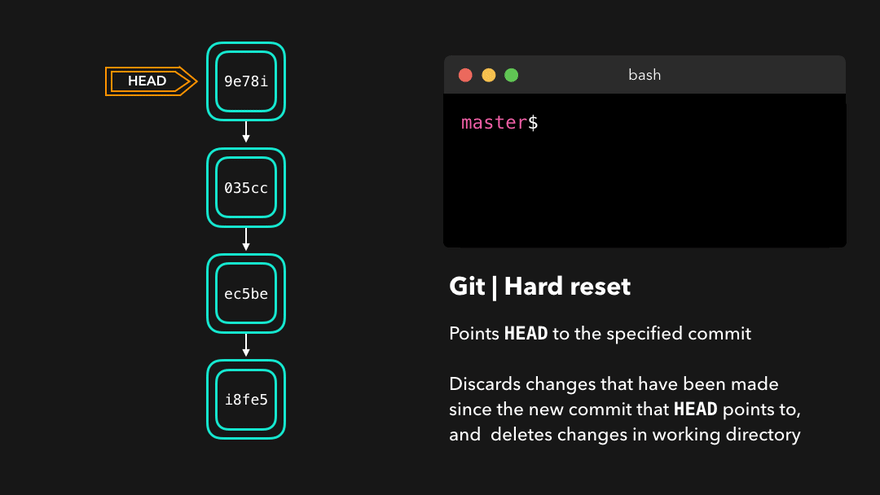
Git отменил изменения, которые были внесены в 9e78i и 035cc, и сбросил свое состояние до того, где он был при коммите ec5be.
Revert
Другой способ отменить изменения - выполнить git revert. Отменяя определенный коммит, мы создаем новый коммит, который содержит отмененные изменения.
Допустим, ec5be добавил файл index.js. Позже мы на самом деле понимаем, что больше не хотим, чтобы это изменения были в ветке! Давайте ревертнем коммит ec5be.
Cherry-pick
Когда определенная ветка содержит коммит, который внес изменения, которые нам нужны в нашей активной ветке, мы можем черипинуть коммит в нашу ветку. Cherry-pick создает новый коммит в нашей активной ветке, который содержит изменения, которые были в чери-пикнутом коммите.
Предположим, что коммит 76d12 в ветке dev добавил изменение в файл index.js, которое мы хотим добавить в master:
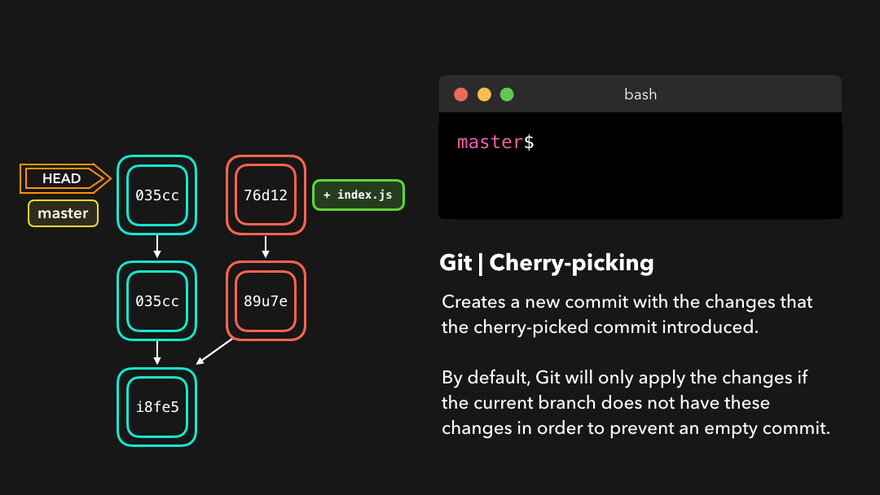
Fetch
Если у нас есть remote Git ветка, например ветка на Github, может случиться так, что remote ветка имеет коммиты, которых нет у текущей ветки! Возможно, другая ветка была объединена, или ваш коллега добавил hot fix и так далее.
Мы можем получить эти изменения локально, выполнив git fetch на remote ветке. Это никак не влияет на вашу локальную ветку: fetch просто загружает новые данные.
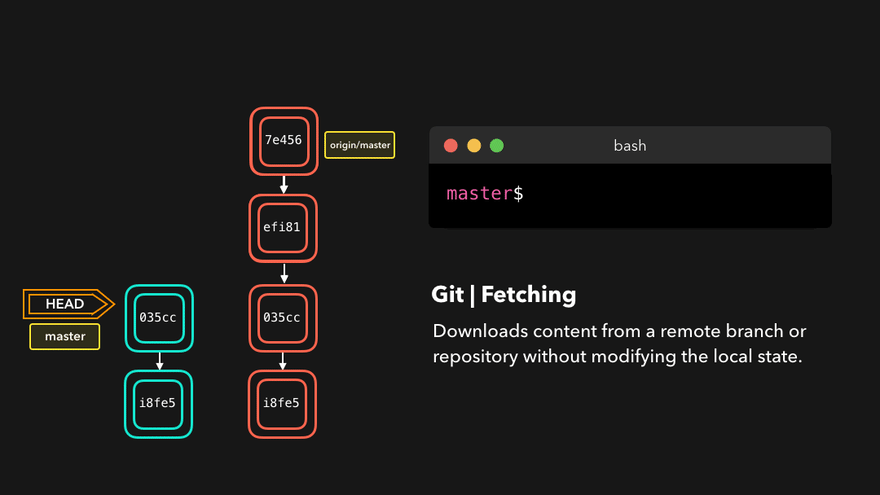
Pull
Хотя git fetch очень полезен для получения remote информации о ветке, мы также можем выполнить git pull. Git pull - это две команды в одной: git fetch и git merge. Когда мы извлекаем изменения из origin, мы сначала fetch'им все данные, как мы делали с помощью git fetch, после чего последние изменения автоматически мержатся в локальную ветку.
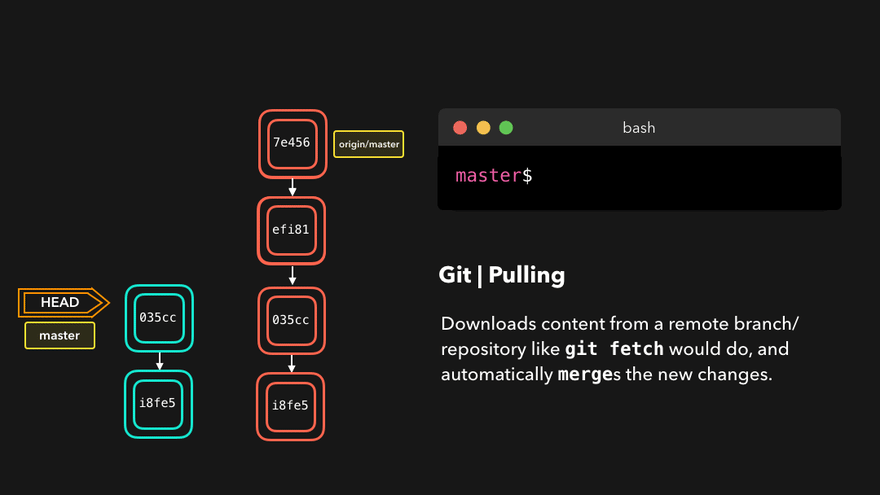
Reflog
Все делают ошибки, и это совершенно нормально! Иногда может показаться, что вы испортили свой репозиторий Git настолько сильно, что просто хотите полностью его удалить.
git reflog - очень полезная команда для отображения журнала всех выполненных действий! Это включает в себя слияния, перезагрузки, возвраты: в основном, любые изменения в вашей ветке.
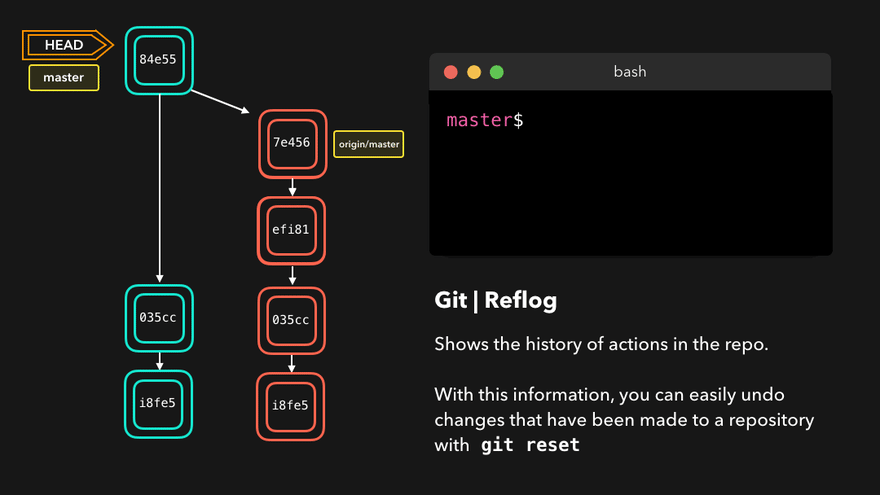
Если вы допустили ошибку, вы можете легко отменить ее, сбросив HEAD на основе информации, которую нам предоставляет reflog.
Скажем, мы на самом деле не хотели мержить origin ветку. Когда мы выполняем команду git reflog, мы видим, что состояние репозитория до мержа- HEAD@{1}. Давайте выполним git reset, чтобы указать HEAD туда, где он был.
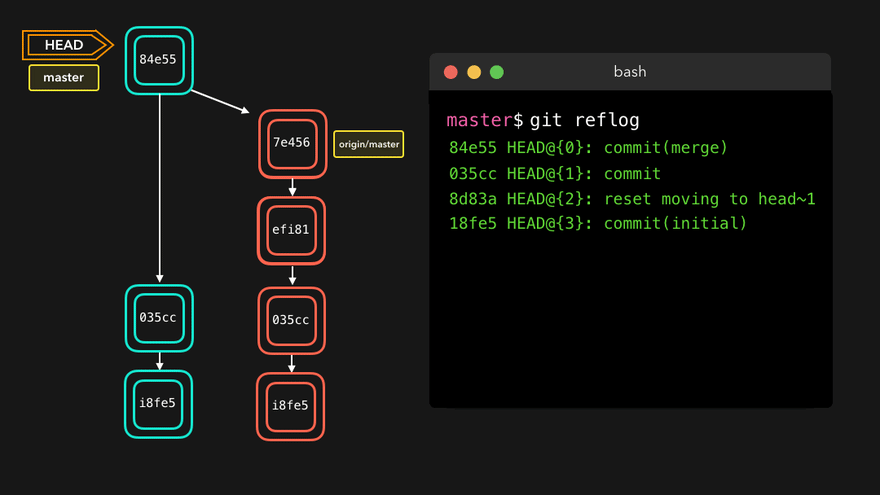
Как мы видим, последнее действие было перенесено в рефлог.